建築設計・製図CAD
第41回 Excelの表を図面に直接貼り付ける
【概要】
DRA-CADでは、Excelの表を直接図面に貼り付けることができます。
「形式を選択して貼り付け」コマンドの[リンク貼付け]という機能についてご紹介します。
【操作】
Excelで貼り付けたいデータの範囲を選択します。

選択した範囲内で右クリックし、メニューからコピーを選択します。
DRA-CADの「形式を選択して貼り付け」コマンドで、[リンク貼り付け]を設定して実行します。
![[リンク貼り付け]を設定](https://www.pivot.co.jp/img/dracad/recommend/0041/image3.png)
カーソルにデータの枠が表示されますので、画面上をクリックして貼り付けます。
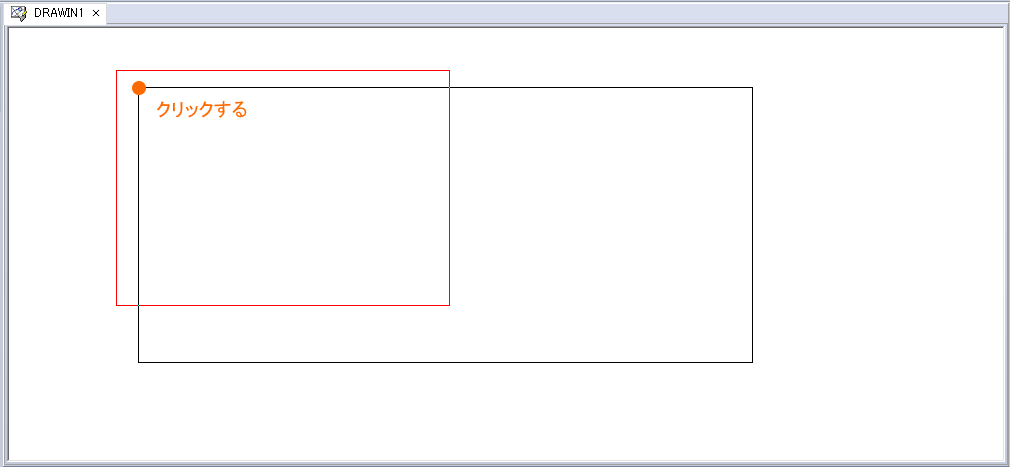
このようにA3サイズを超える大きな表も貼り付けられるようになりました。
※例:左がDRA-CAD16:制限がかかっている、右がDRA-CAD18:制限がかかっていない
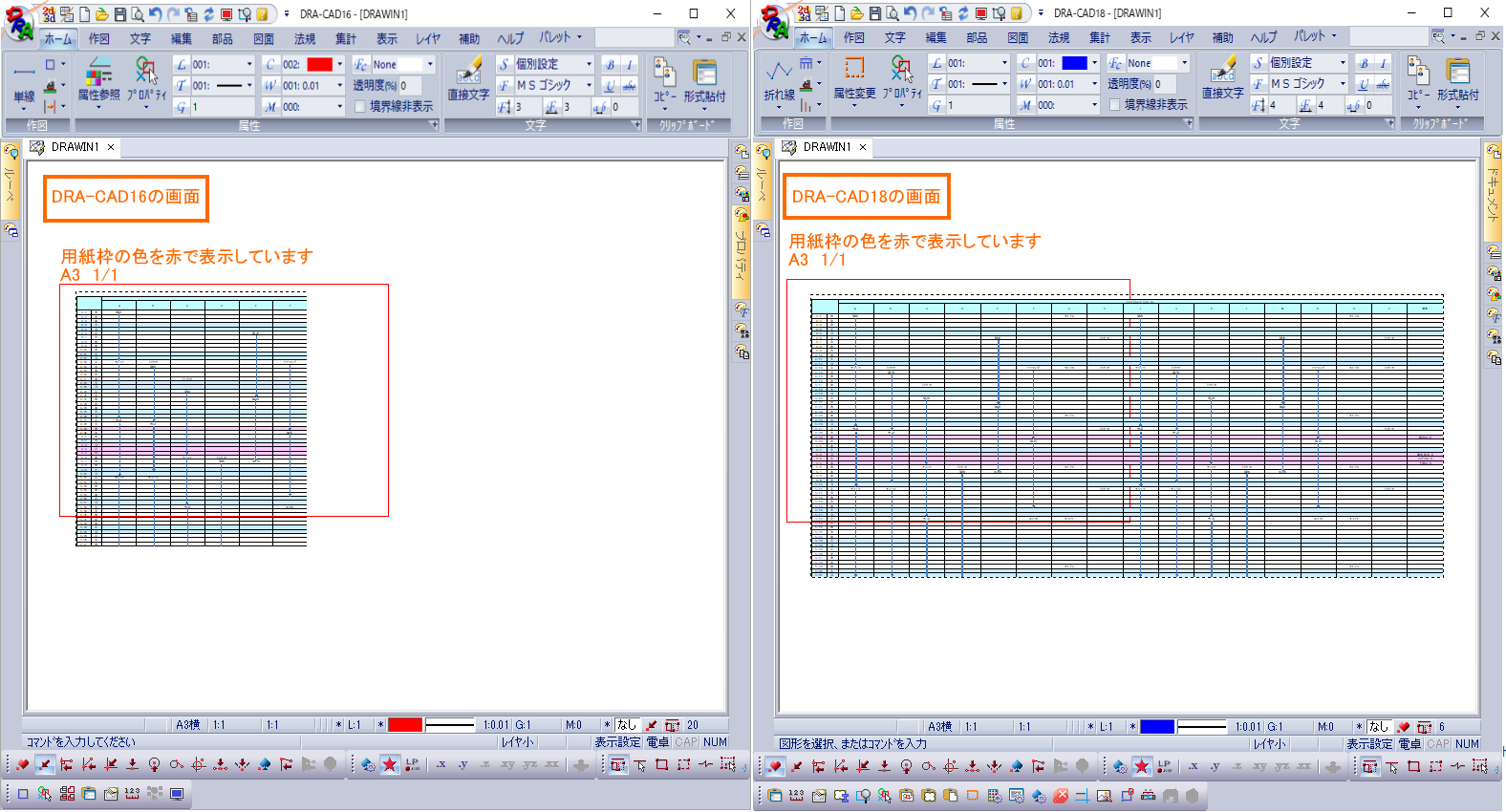
【補足】
※ DRA-CAD18からA3サイズを超える大きな表も貼り付けられるようになりました。改良された「形式を選択して貼り付け(リンク貼り付け)」は、DRA-CAD18以降のバージョンでお使いいただけます。
※DRA-CAD17までは、Excelの印刷時の縦横の長さが30cmを超えると制限がかかり、貼り付けられない場合があります。
ぜひ「形式を選択して貼り付け(リンク貼り付け)」をみなさまの業務にお役立ていただきたいと思います。

